WPS2019怎么制作信封? wps信封画法
来源:网络收集 点击: 时间:2024-03-01【导读】:
wps2019是一款功能强大的软件,一般我们可以用它来编写文字,记录数据等,今天我们就来看一看WPS2019怎么制作信封? wps信封画法。工具/原料more电脑win7wps2019方法/步骤1/5分步阅读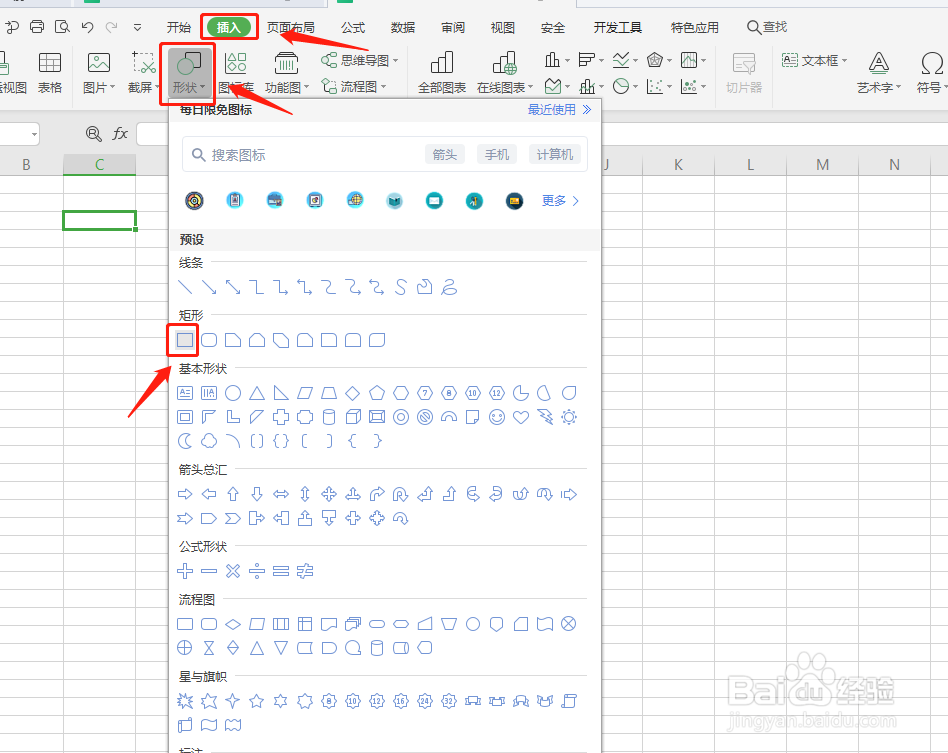 2/5
2/5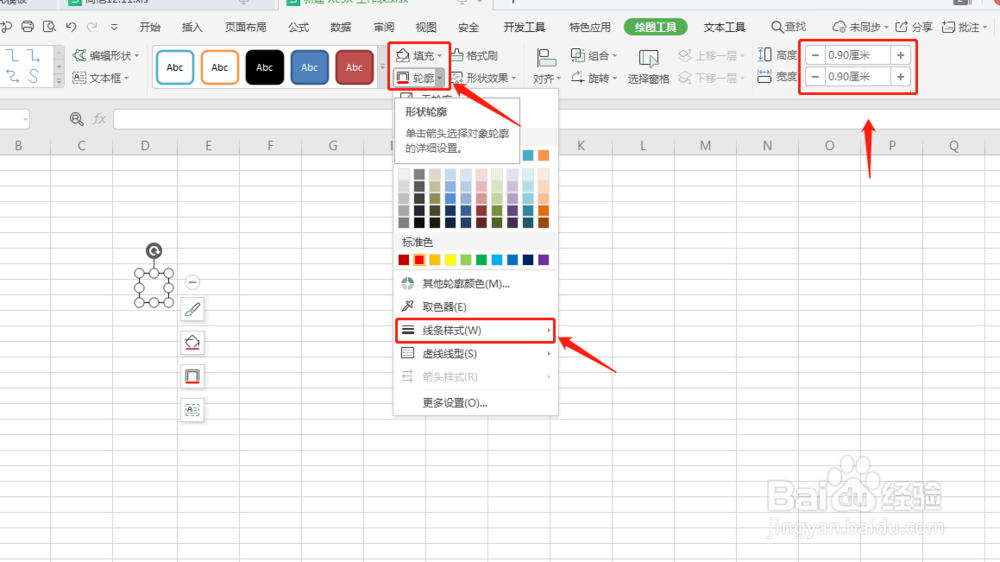
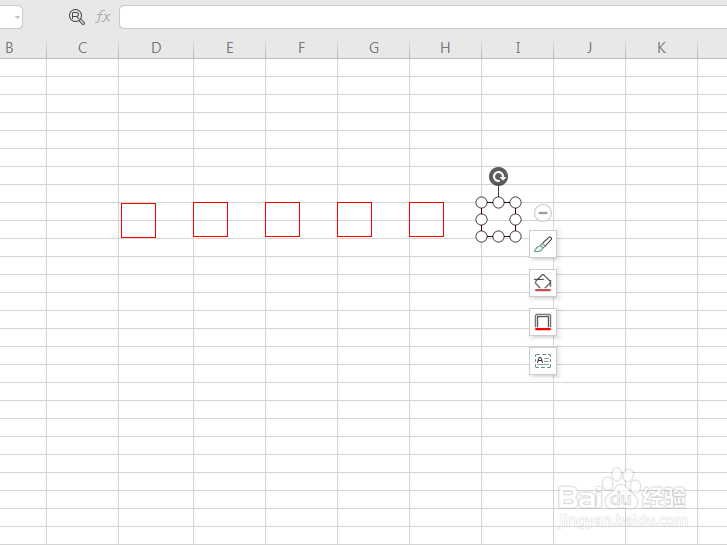 3/5
3/5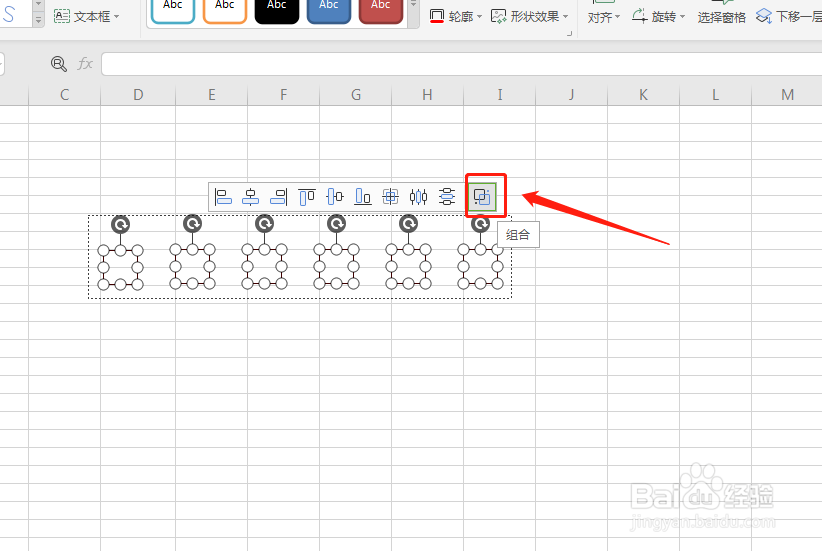 4/5
4/5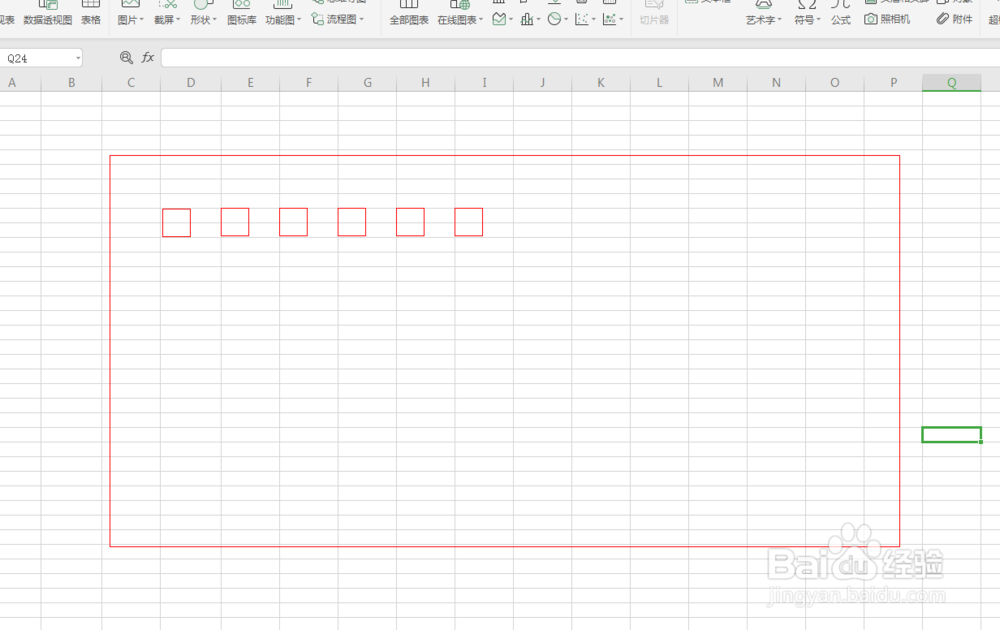 5/5
5/5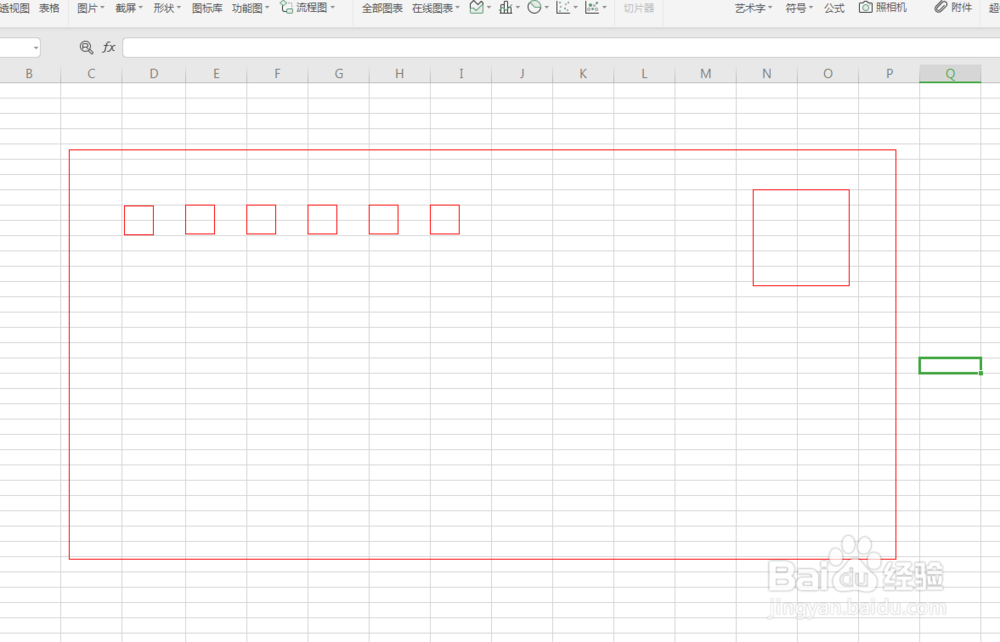 总结:1/1
总结:1/1
新建一个WPS表格,点击进入,在上边的菜单栏中点击“插入”,选择“形状”点击“矩形”,在表格中拉出一个矩形(如图所示)。
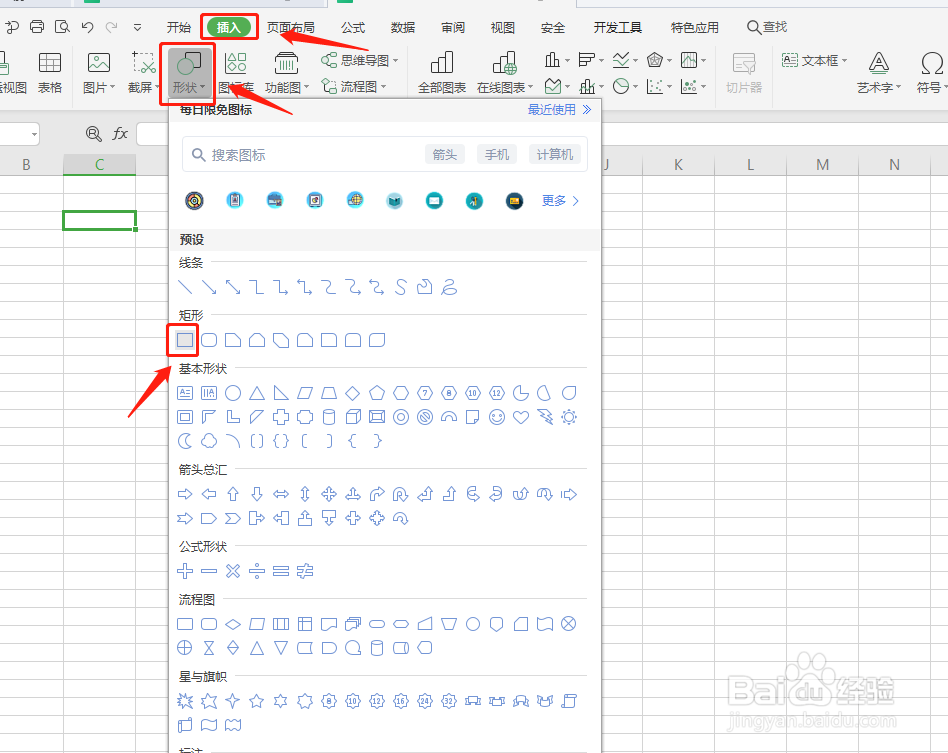 2/5
2/5然后将上面的高度和宽度调成“0.9厘米”,选择“无填充颜色”,“红色”轮廓和“0.25磅”线条样式(如图1所示)。随后点击正方形,右键选择“复制”,在旁边表格中,每一行点击右键,粘贴5个正方形(如图2所示)。
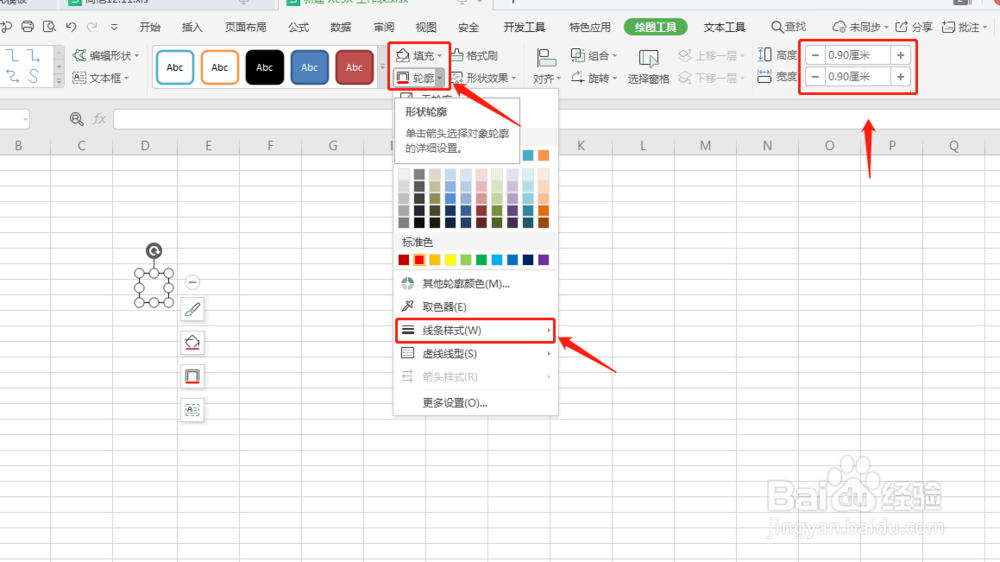
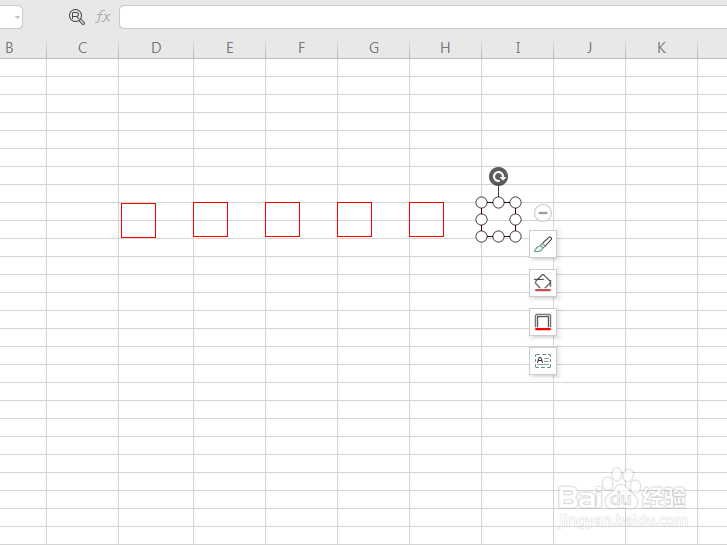 3/5
3/5接着按“Ctrl+A”键进行全选,然后选择上方的“组合”选项,点击“组合”,这样邮政编码的组合就做好了(如图所示)。
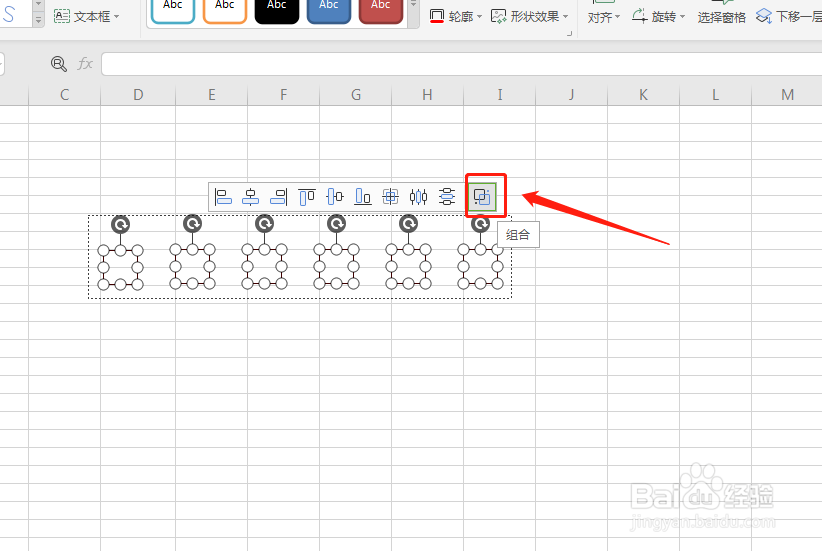 4/5
4/5再次点击“形状”,选择“矩形”,画出适当大小的一个矩形,选择“无填充颜色”,“红色”轮廓和“0.25磅”线条样式,做出信封的外框。(如图所示)
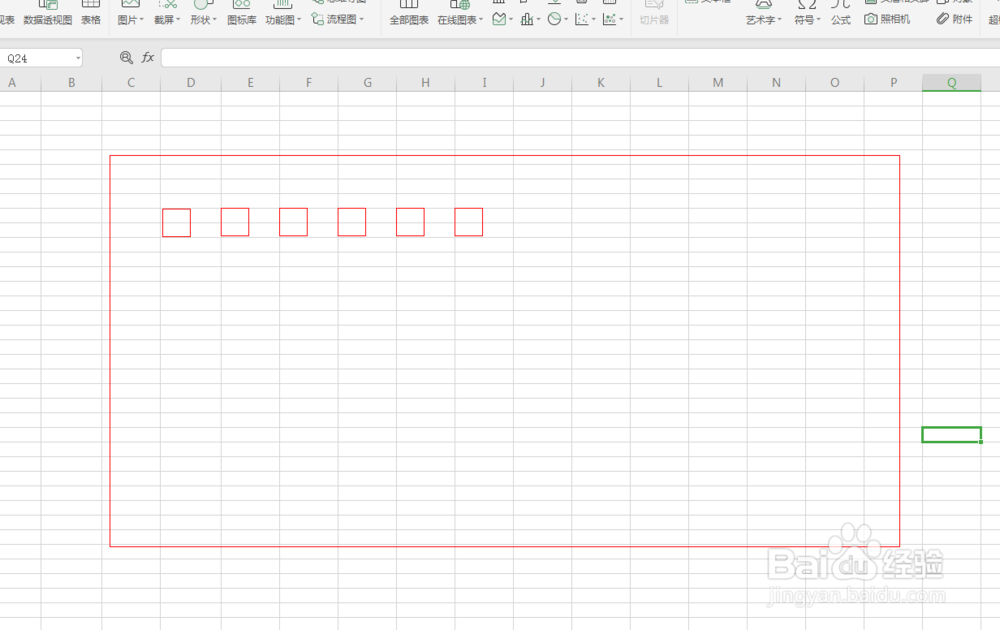 5/5
5/5再点击“形状”,在信封右上角画出一个矩形,将矩形的高度和宽度改成“3厘米”,选择“无填充颜色”,“红色”轮廓和“0.25磅”线条样式,作出邮票粘贴框,这样一个信封就做好了(如图所示)。
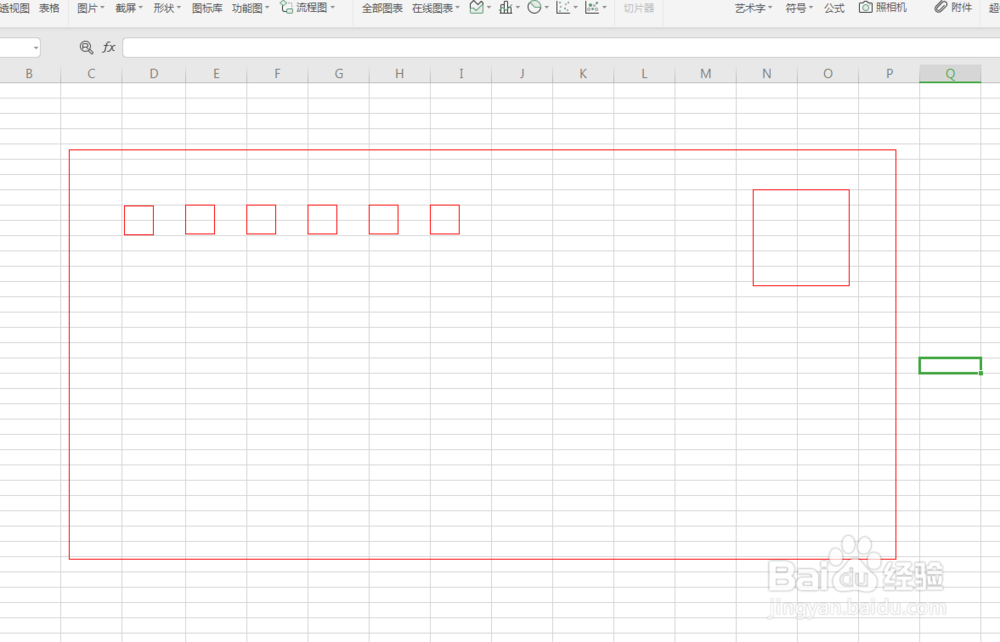 总结:1/1
总结:1/11,打开wps表格。
2,做出邮政编码方格,信封外框和邮票粘贴框。
注意事项可以根据需要在信封上加下划线。
如果以上经验对大家有所帮助,不要忘记投票哦。
版权声明:
1、本文系转载,版权归原作者所有,旨在传递信息,不代表看本站的观点和立场。
2、本站仅提供信息发布平台,不承担相关法律责任。
3、若侵犯您的版权或隐私,请联系本站管理员删除。
4、文章链接:http://www.1haoku.cn/art_191418.html
上一篇:visio中如何调整画布大小设置?
下一篇:陌陌怎么快速切换账号
 订阅
订阅